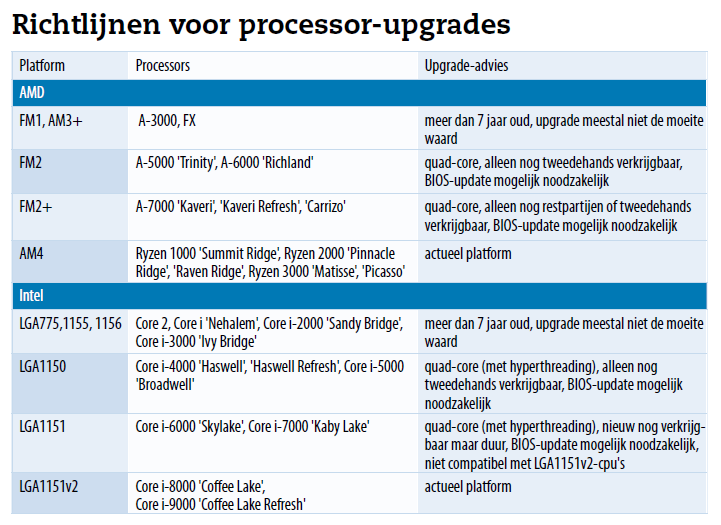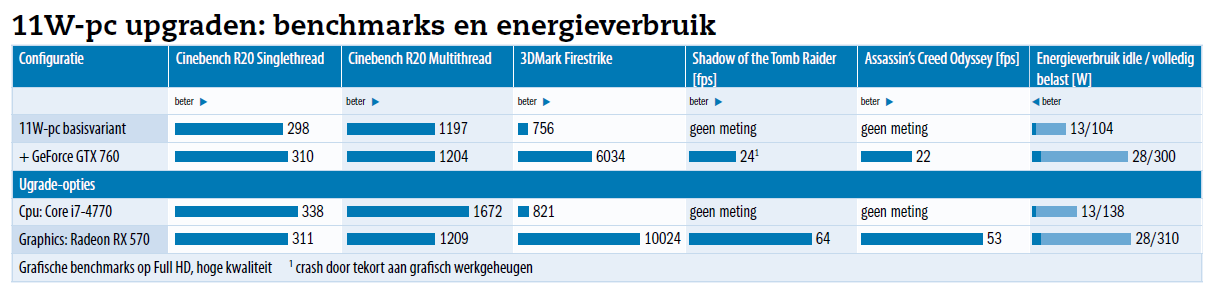Wordt de oude pc thuis veel gebruikt, maar loop je daarbij tegen beperkingen aan? Aan de hand van ons pc-bouwvoorstel uit 2014 laten we zien hoe je een oude computer een verjongingskuur kunt geven. Door een pc te upgraden met de juiste hardware geef je hem een tweede leven. Voor een relatief kleine investering verhelp je bottlenecks van de hardware en geef je je pc een echte prestatieboost.
Na een half decennium gaan ook de best geconfigureerde pc’s ouderdomsverschijnselen tonen. Dat merk je bijvoorbeeld aan 3D-games die niet meer zonder stotteren draaien of een ssd die volgelopen is, waardoor je eerst bestanden of programma’s moet verwijderen voordat je weer vooruit kunt. Het is niet altijd nodig meteen veel geld in een spiksplinternieuwe pc te investeren. Voor zo’n 150 euro kun je bottlenecks in de hardware verhelpen en de levensduur van je computer verlengen.
Om met behulp van een praktijkvoorbeeld te ontdekken of en wat een upgrade van processor, werkgeheugen, grafische kaart en ssd voor verschil kan maken, hebben we ons bouwvoorstel van een 11W-pc uit c’t 1/2014 uit de opslag gehaald. We hebben destijds veel positieve feedback van lezers gekregen van dat bouwvoorstel. Na zes jaar is die pc nog niet uitgerangeerd, maar de hardware is niet meer nieuw verkrijgbaar.

De basisuitrusting van de pc bestond uit een quadcore Intel Core i5-4570 processor, 8 GB DDR3 RAM en een 250GB-ssd van Samsung. In 2014 moesten we voor de hardwarecomponenten, waaronder de behuizing, de voeding, de cpu-koeler en de dvd-brander, 720 euro neertellen – exclusief het besturingssysteem. We hebben dat systeem herbouwd met één afwijking van het origineel. Omdat we toen ook de optie van de grafische kaart met een GeForce GTX 760 voor 3D-games onder de loep namen, hebben we een voeding uit dezelfde serie met 350 watt in plaats van 300 watt gebruikt. Daardoor is het idle energieverbruik twee watt hoger dan de 11 watt die in de naam van dit voorstel genoemd wordt. Destijds kostte een GeForce GTX 760 nog een extra 230 euro bovenop de totaalprijs.
Bij onze upgradetips hebben we onszelf een budget gesteld van rond de 150 euro. Meer geld steken in een vijf tot zeven jaar oude computer is economisch gezien de moeite meestal niet waard, omdat je met een beetje rondneuzen vanaf 200 euro ook al een tweedehandse pc met Windows-licentie kunt vinden. Bij jongere pc’s of als je per se geen tweedehands apparatuur wilt ligt dat misschien anders.